Tableau Prep Builder(タブロープレップ)で行データを抽出・削除する方法を紹介します。行削除で使用するフィルター種類や複数条件での行削除についても解説しています。
行の削除・抽出の方法(フィルター種類)
行の削除・抽出をするにはクリーニングステップのフィルター機能を利用します。フィルターで除外することにより行データを削除します。
使用手順としては、行データを削除したい列で「・・・」→「フィルター」を選択することでデータ型に合わせて下記のフィルターを使用することができます。
文字列型
- 計算
- 選択した値
- ワイルドカード一致
- NULL値
数値型
- 計算
- 選択した値
- 値の範囲
- NULL値
日付型
- 計算
- 選択した値
- 日付の範囲
- 相対日付
- NULL値
それぞれのフィルターの使い方は以下の通りです。
計算
計算フィールドで下記のような = , !=, > , < , >=, <= などを使った条件式を用いてデータをフィルタすることができます。
【使用例】
- オーダーIDが「JP-2019-1000099」と一致: [オーダー ID] = “JP-2019-1000099”
- オーダーIDが「JP-2019-1000099」と不一致:[オーダー ID] != “JP-2019-1000099”
- 売上が50,000以上: [売上] <= 50000
- 売上が50,000以下:[売上] >= 50000
下図は [売上] が50,000以上のデータを抽出している例です。
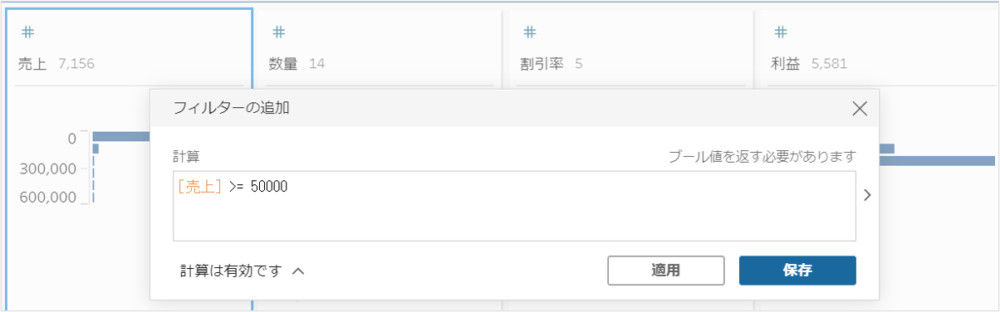
選択した値
保持または除外するデータをチェックを入れることで選択することでフィルターすることができます。
下図は [オーダーID] がJP-2019-1000099のデータを抽出している例です。
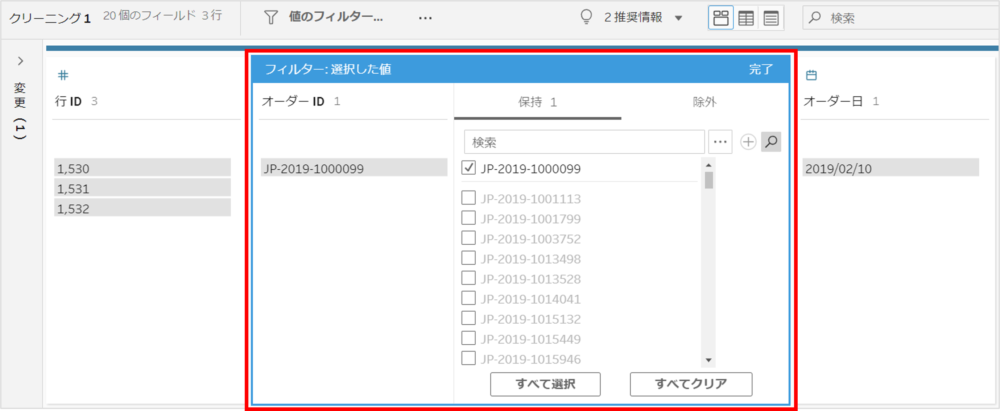
値の範囲 / 日付の範囲
指定した範囲の数値または日付を抽出することができます。ある値以上や以下 または ある日付より新しい日付や古い日付などでもフィルターすることができます。
下図はオーダー日で2022年1月1日~2023年1月1日のデータを抽出している例です。
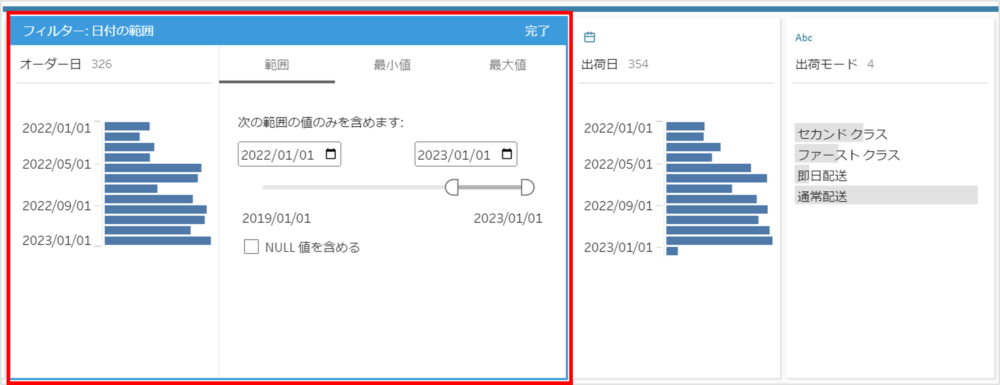
ワイルドカード一致
指定の文字列を含むデータをフィルターすることができます。入力欄に指定の文字列を入力して、一致条件を選択することでフィルターをかけることができます。
下図は「JP-2020」を含む行(部分一致)を抽出している例です。
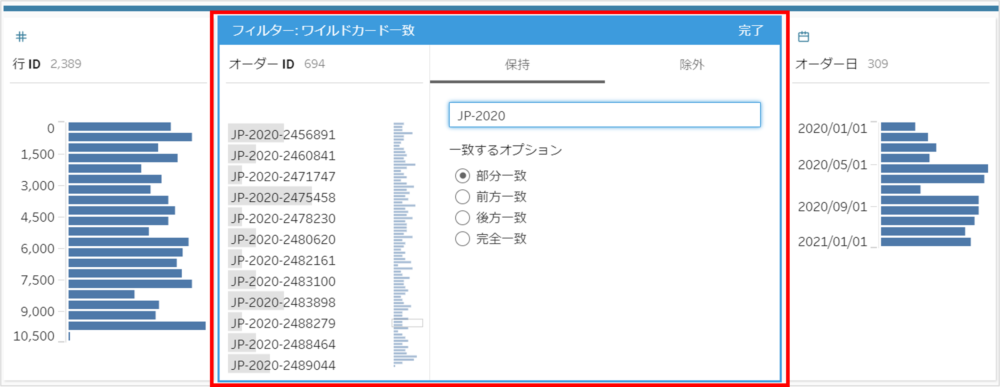
相対日付
相対的に日付範囲を指定してフィルターすることができます。今日を起点として前年、前週、現在までといった設定が可能です。下図は今日を起点として過去3年のデータ行を抽出している例です。
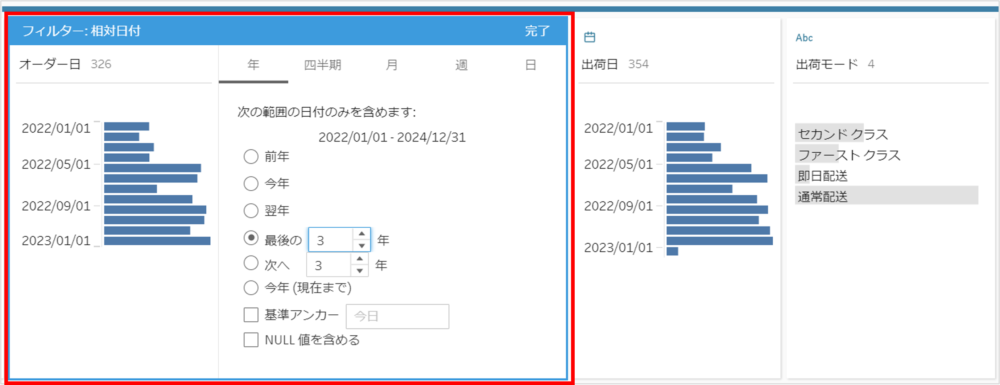
NULL値
NULL値の保持や削除ができます。下図は[オーダー日]のNULL以外の値を保持することでNULL行を削除している例です。
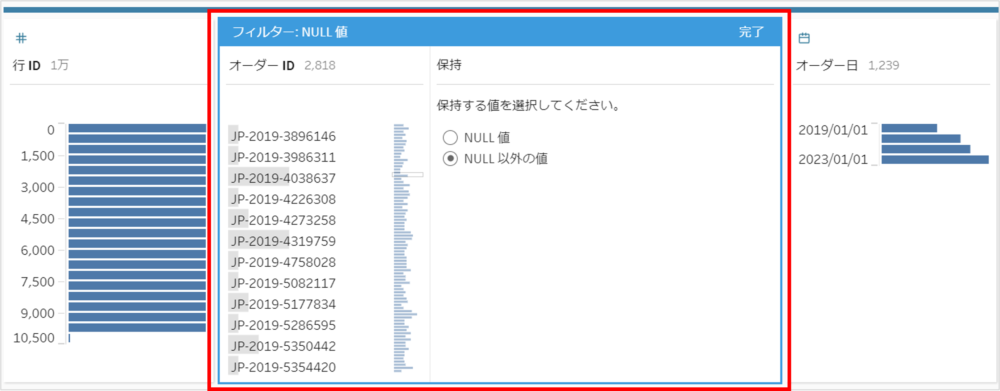
行削除の手順
行の削除手順の解説の例として、下図のように売上500未満の行データを削除します。
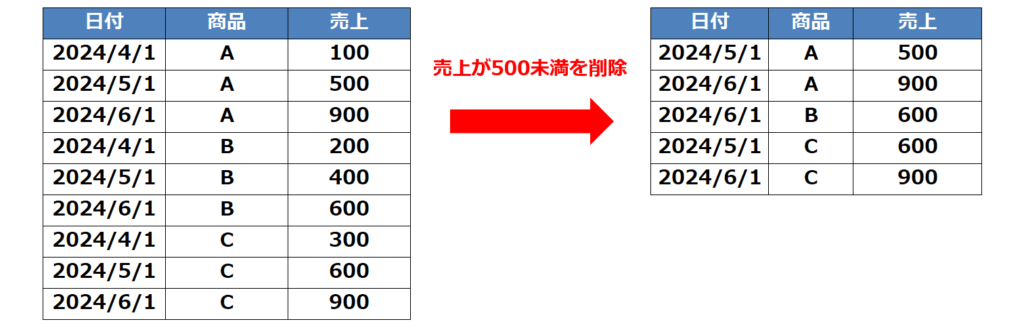
処理フローの+マークをクリックしてクリーニングステップを選択する。
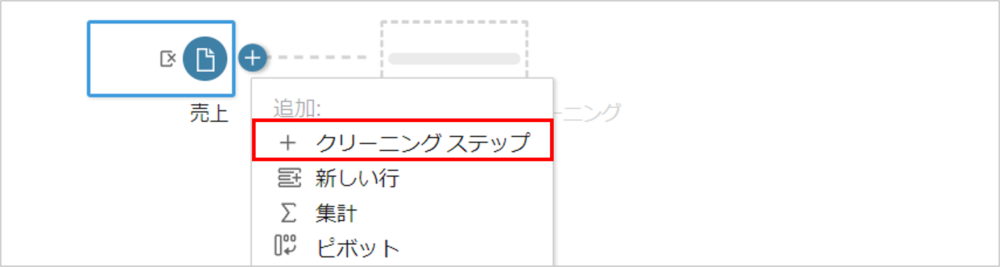
フィルターをかける列で「・・・」→「フィルター」→「値の範囲」を選択します。ここでは「売上」で実施します。
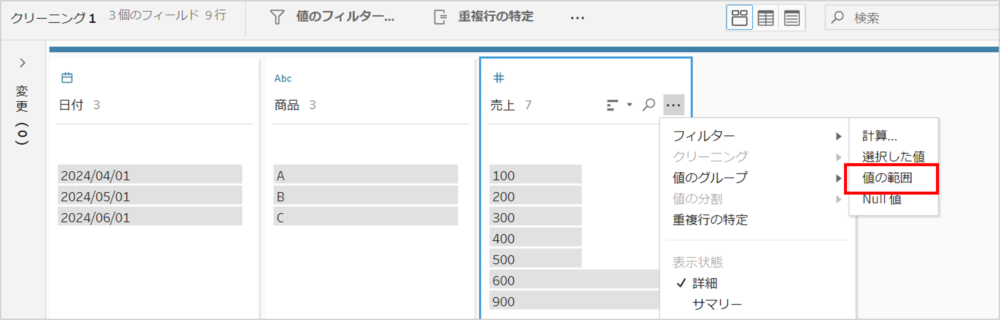
フィルターの「最小値」を「500」に設定する。これで500未満の行データは削除され、500以上のデータのみが抽出されます。
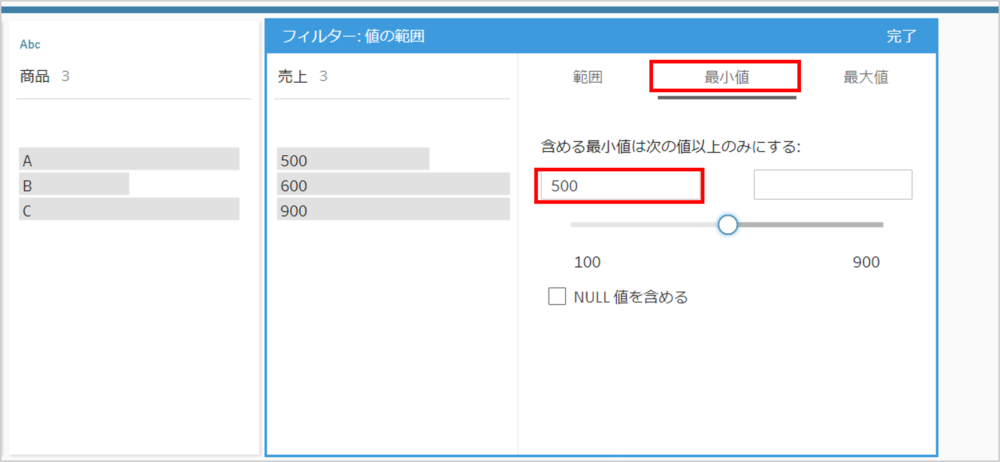
以上で行削除は完了です。下図のように売上が500未満の行データが削除されています。
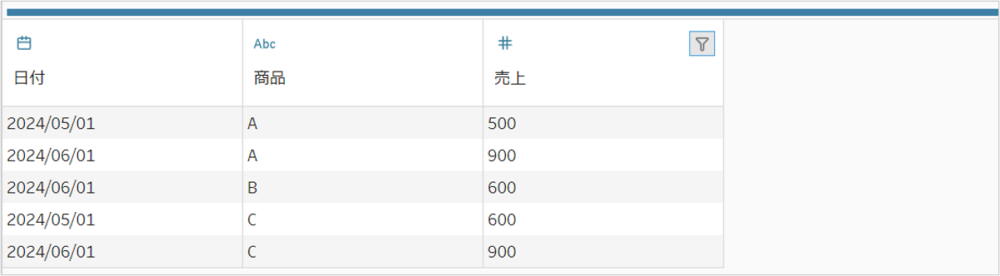
Sponsored link
複数条件で行を削除
複数列での条件設定により行を削除する手順を解説します。
下図のように 商品が「A」 または 売上が「500」以上 の行データを抽出します(それ以外の行を削除します)
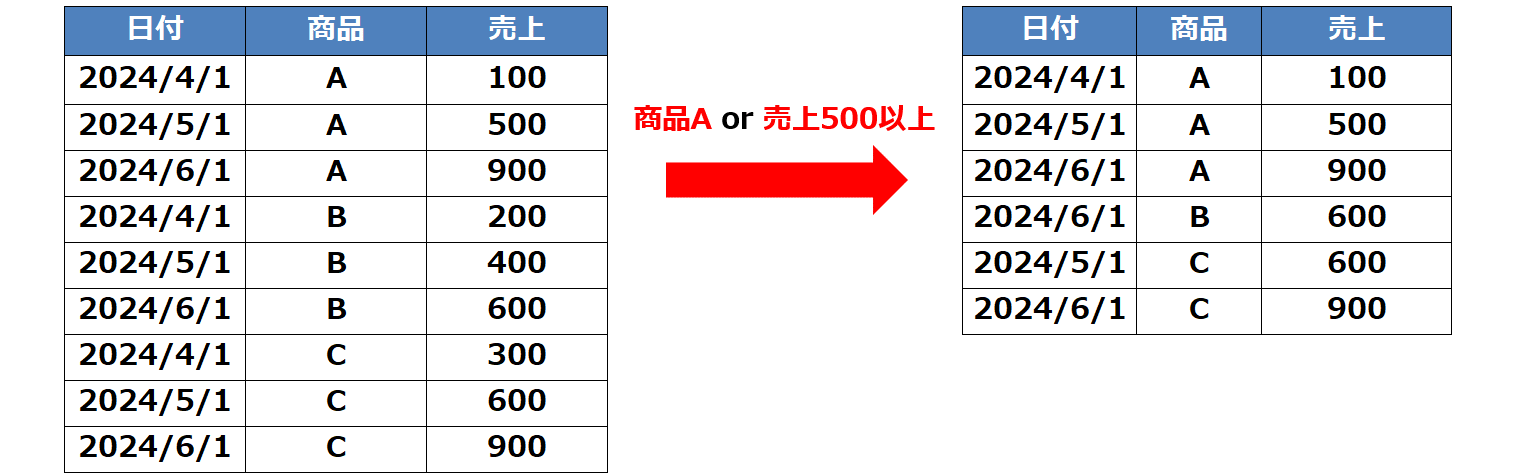
- クリーニングステップにおいて「計算フィールドの作成」を選択する。
- 計算フィールドに下記の式を入力して複数条件(商品が「A」 または 売上が「500」以上) の判定フィールドを作成する。条件におうじてor や andと組み合わせて式を作成してください。
IF [商品]="A" or [売上]>=500 THEN 1
ELSE 0
END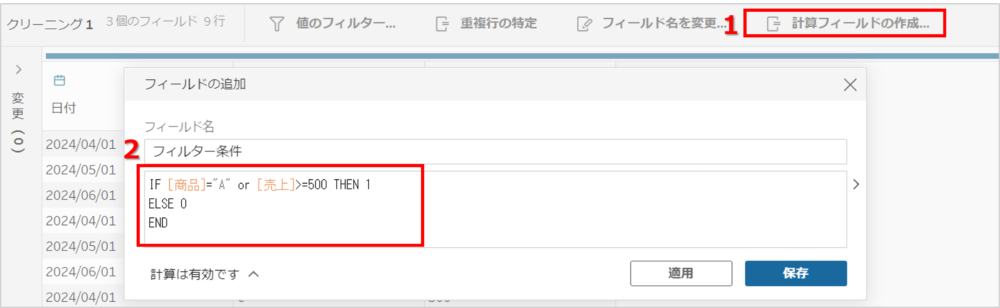
- 条件フィールドで「・・・」→「フィルター」→「選択した値」を選択する。
- 保持のリストで「1」にチェックを入れて「完了」をクリックする。これで、商品が「A」 または 売上が「500」以上のデータのみを保持できます。
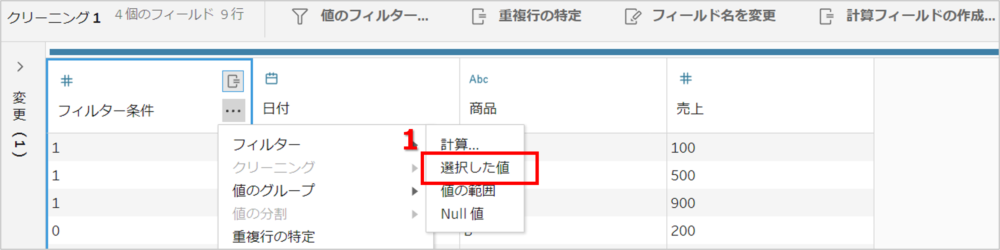
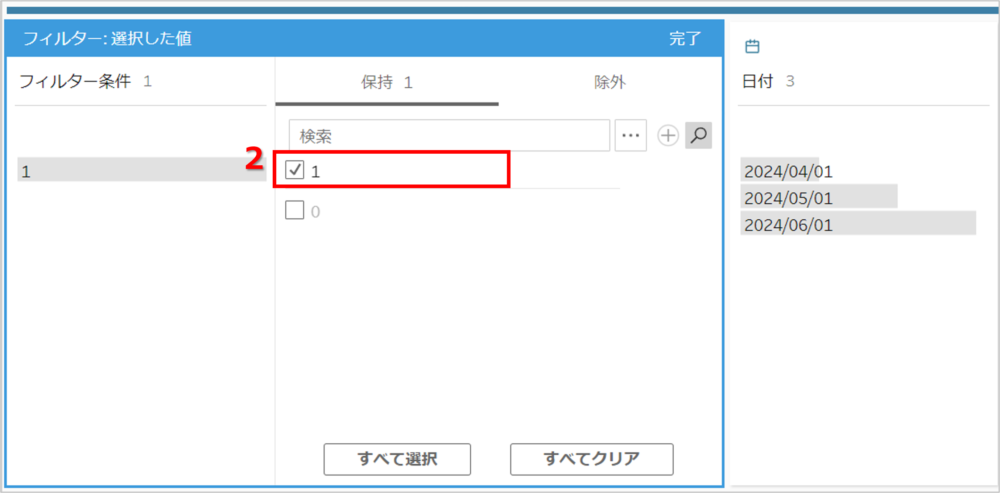
以上で、複数列を条件として行抽出・削除は完了です。
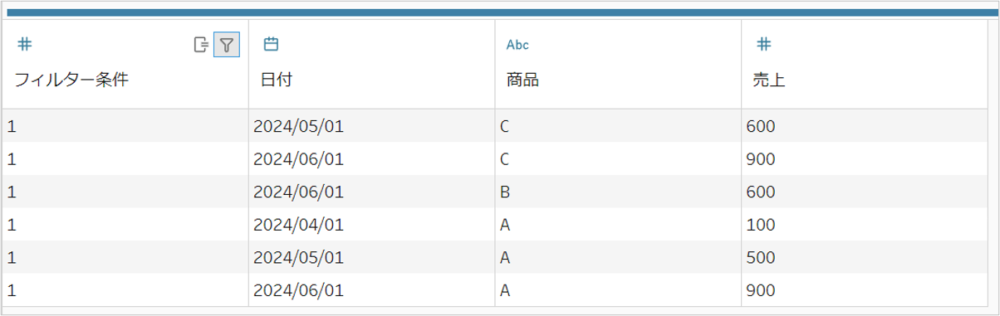
Sponsored link
まとめ
今回はTableau Prepで行削除をする方法を解説しました。クリーニングステップのその他の使い方はこちらの記事を紹介していますので参考にしてみてください。

Tableau(タブロー)の学習本についてはコチラの記事でまとめてますので参考にしてみてください。
Tableau prep おすすめ学習書









コメント